Etapa 1 – Configurar pontos de extremidade e Power Automate
Observação
Esse recurso está atualmente em versão prévia pública e sujeito a alterações.
Antes de começar a migração de fluxo de trabalho, configure os pontos de extremidade necessários
Configurar pontos de extremidade
Os pontos de extremidade a seguir são exigidos pela migração de fluxo de trabalho.
Configurar Power Automate
Se você nunca usou o Power Automate com esse locatário antes, você deve configurá-lo antes de iniciar a migração. É recomendável usar o Edge ou Internet Explorer.
Entre em https://admin.powerplatform.microsoft.com/ usando uma conta de administrador.
Selecione Adicionar banco de dados ao seu ambiente padrão.
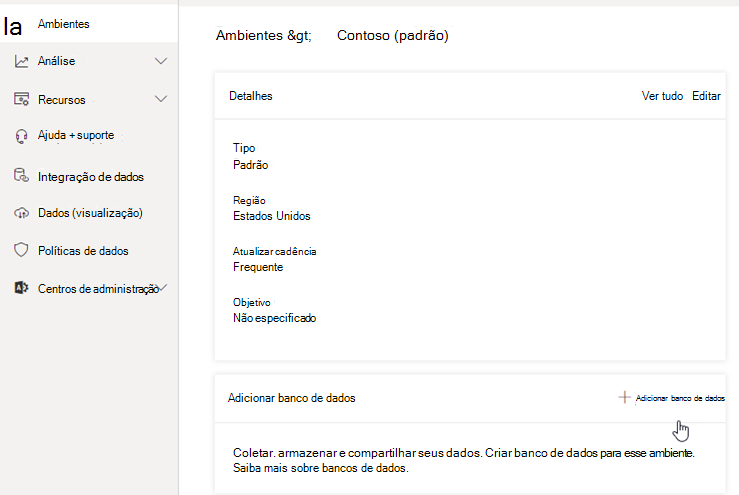
Aguarde até que o status "Estado" seja alterado para Pronto.
Para sincronizar um usuário Microsoft Entra com o CDS, entre no Microsoft Power Automate | Microsoft Power Platform com a conta que você gostaria de definir como o proprietário do fluxo padrão.
Importante
A conta de usuário que você usa para migrar deve ser um administrador global ou um administrador do OneDrive/SharePoint no locatário do Microsoft 365 e ser um administrador do Power Automate que pode gerenciar a solução.
Como essa conta de usuário será usada para criar soluções e usuários no ambiente do Power Platform, ela também deve ser atribuída com as funções de segurança do Administrador do Sistema, do Environment Maker e do Usuário Básico. Saiba mais sobre a segurança de dados do Power Platform.
Entre no Power Automate usando essa conta, navegue até Soluções e verifique se você pode criar uma nova solução.
Etapa 2: Migrar fluxos de trabalho
Comentários
Em breve: Ao longo de 2024, eliminaremos os problemas do GitHub como o mecanismo de comentários para conteúdo e o substituiremos por um novo sistema de comentários. Para obter mais informações, consulte https://aka.ms/ContentUserFeedback.
Enviar e exibir comentários de